解决显卡驱动无法正常安装的问题
主要症状:显卡驱动无法正常安装
解决方案:先扫描硬件改动,看能否扫描出来两个显卡(一体机或者大部分笔记本,及个别台式机),这是能否安装驱动的前提。
操作步骤:
一、首先检查设备管理器是否有显卡设备
右击桌面计算机图标,选择管理,点击“设备管理器”,如下图所示:
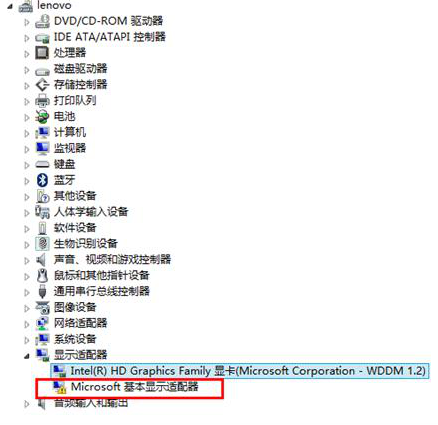
显卡设备会在这里显示。若没有安装驱动或是驱动程序有问题,此处会显示带问号或叹号设备或显示为“标准VGA视频设备”(Windows 7系统)或“microsoft基本显示适配器”(Windows 8及以上系统)。若这些均没有,尝试进入BIOS,按F9恢复默认,再按F10保存,重启电脑再尝试。若以上方案操作无效,下面的操作步骤请无视,直接带电脑到电脑城检测调试。
二、若设备存在,只是驱动程序无法安装,可以参考以下说明手动安装测试。
以双显卡自动切换机型的显卡GT630M为例 以WIN8系统为例,该操作方法同样适用于Windows 7系统。
1、进入设备管理器,在叹号的显卡上点击鼠标右键选择更新驱动程序;
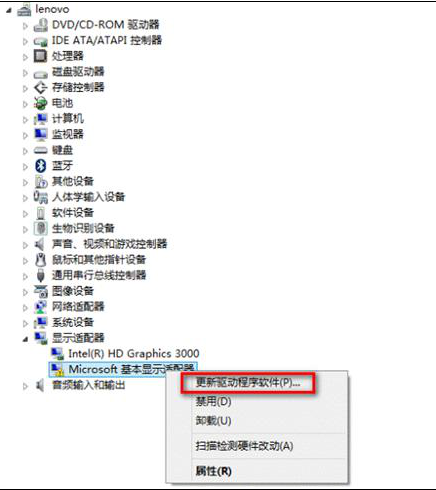
2、浏览计算机以查找驱动程序软件;
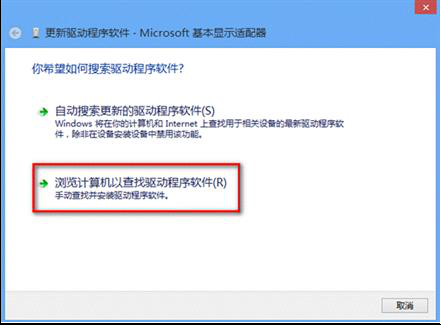
3、从计算机的设备驱动程序列表中选取,下一步;
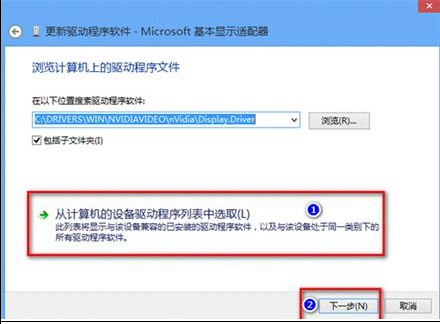
4、从磁盘安装,下一步;
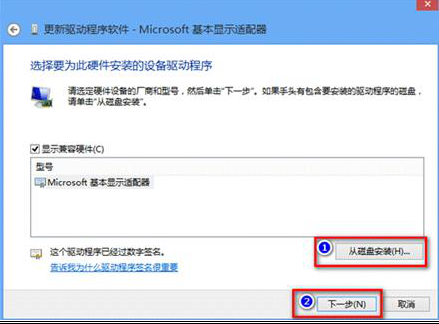
5、点击浏览;
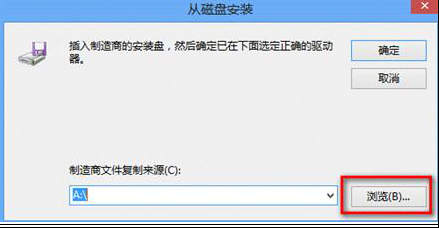
6、选择显卡的inf文件,点击打开(inf文件是驱动人生下载的显卡驱动中解压出来的,驱动人生驱动默认下载到D:\DTLSoft\DTLDriversdown,您在这个目录下找到对应的显卡驱动,解压后就能看到显卡的inf文件。更新驱动最重要的步骤就是要知道inf文件的路径,NVIDIA显卡驱动的inf文件路径一般在显卡驱动解压后的Display.Driver文件夹内,如图:)
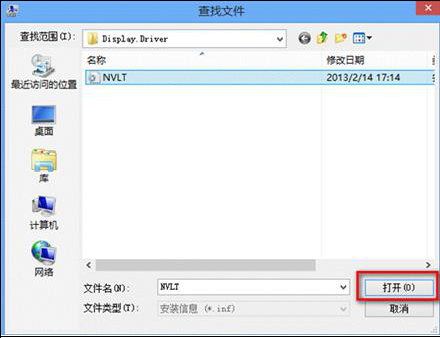
7、点击确定;
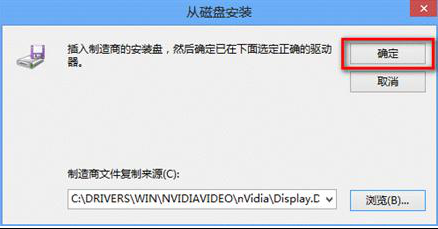
8、点击下一步;
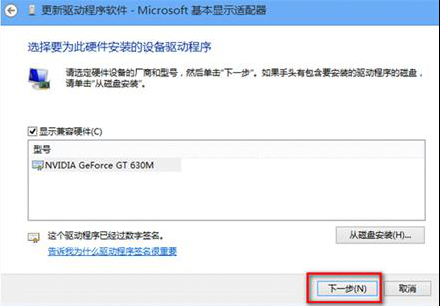
9、电脑会开始安装驱动,等待驱动自动安装完成即可。
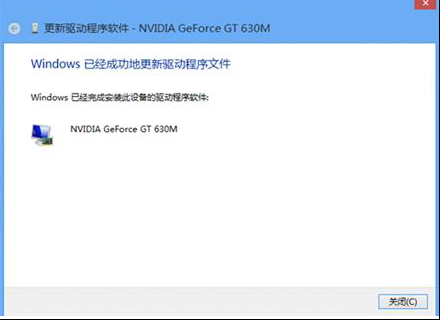
10、下图为驱动安装好的状态。
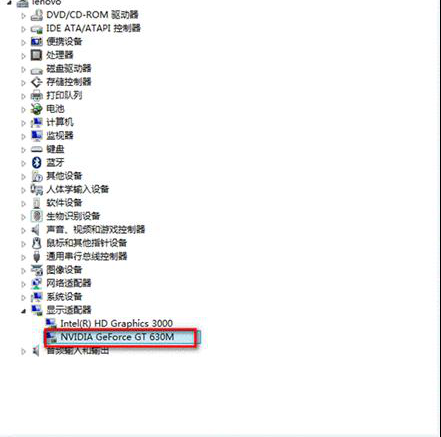
 立即下载
立即下载